Hosted Exchange 2010 als POP account installeren in Outlook 2013
Wanneer u Outlook 2013 opent, klikt u op het tabblad ‘Bestand’.

Vervolgens klikt u op ‘Accountinstellingen’ -> ‘Accountinstellingen’.
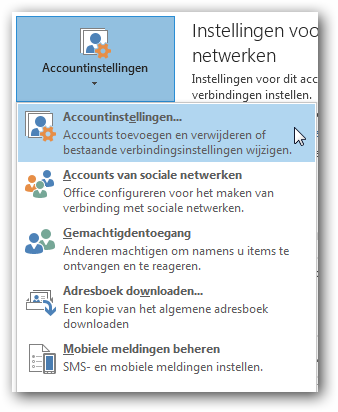
U klikt op ‘Nieuw’ om een nieuw account toe te voegen.
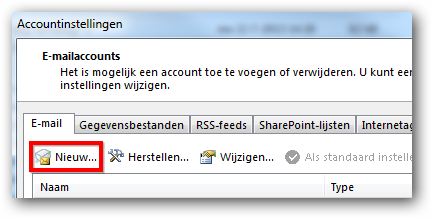
U kiest voor de service ‘E-mailaccount’ en klikt op ‘Volgende’.
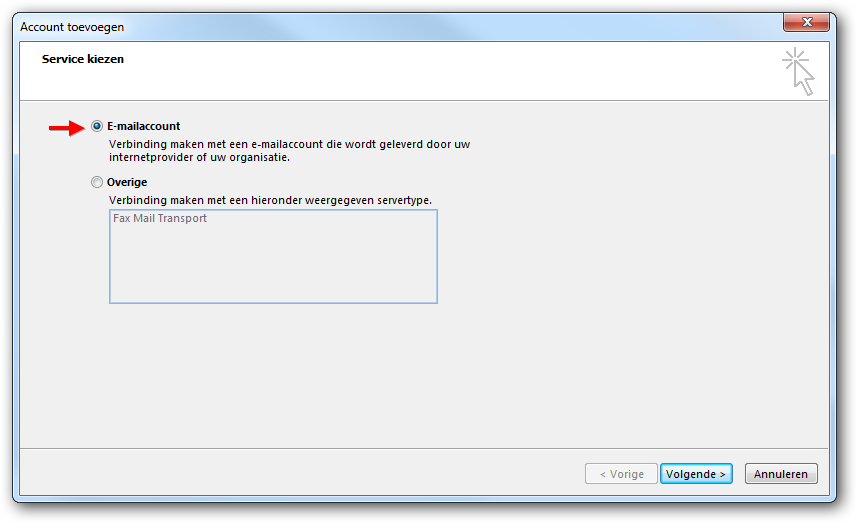
Vervolgens kiest u voor de optie ‘Handmatige instelling of extra servertype’ en klikt u op ‘Volgende’.
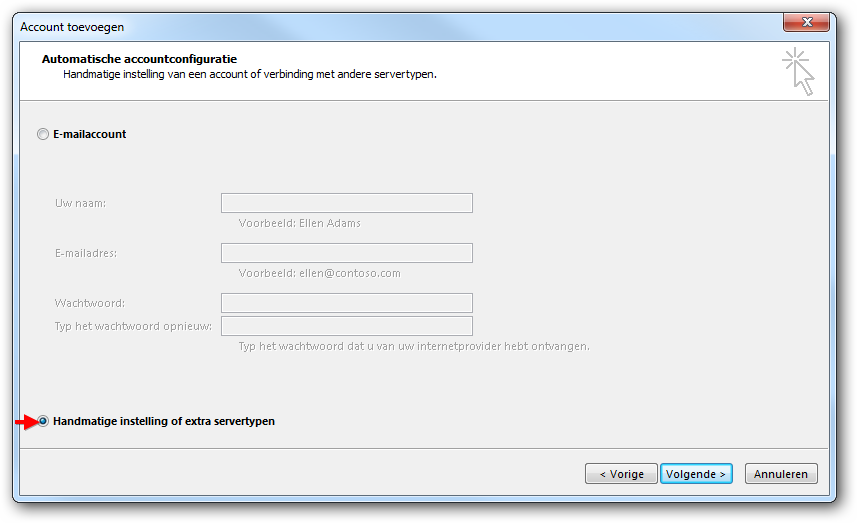
In het service keuze menu kiest u voor de optie ‘POP of IMAP’. Dan klikt u op ‘Volgende’.
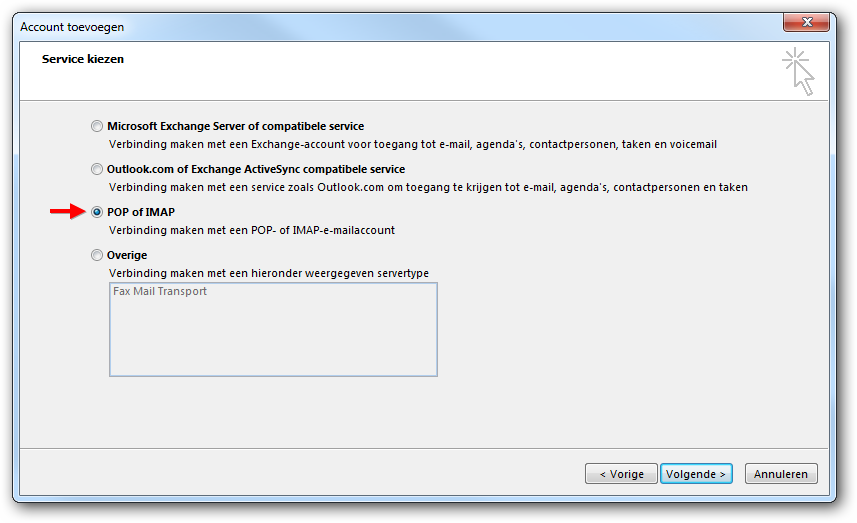
In het volgende scherm kunt u de accountgegevens instellen.
Gebruikersgegevens
Naam: Vrij in te geven (bijvoorbeeld: Argeweb).
E-mailadres: Vrij in te geven (bijvoorbeeld: argewebdemo@argewebdemo.nl).
Servergegevens
Type account: Kies standaard POP3 of IMAP indien u een IMAP account wilt instellen.
Server voor inkomende e-mail: mail.exchange2010.nl
Server voor uitgaande e-mail (SMTP): mail.exchange2010.nl
Aanmeldingsgegevens
Gebruikersnaam: Gebruikersnaam van het e-mailadres dat u wilt instellen (bijvoorbeeld: argewebdemo@argewebdemo.nl).
Wachtwoord: Wachtwoord van het e-mailaccount (bijvoorbeeld: arge%00demo).
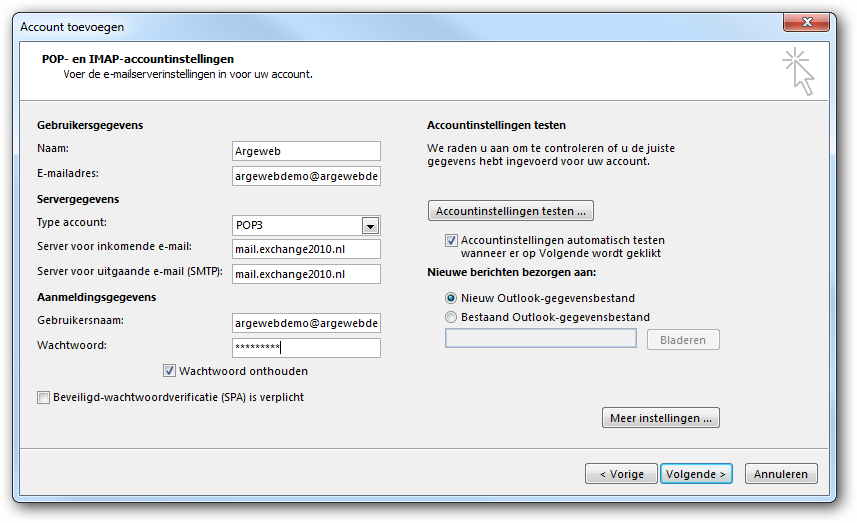
Klik vervolgens op ‘Meer instellingen’.
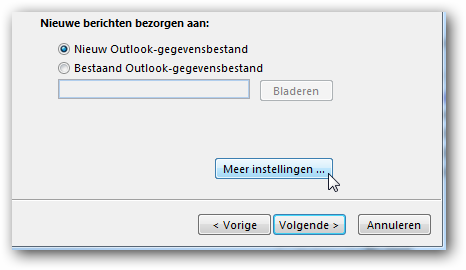
U opent het tabblad ‘Server voor uitgaande e-mail’.
'Voor de server voor uitgaande e-mail (SMTP) is verificatie vereist': aanvinken.
'Dezelfde instellingen gebruiken als voor inkomende e-mail': selecteren.
U opent het tabblad ‘Geavanceerd’.
'Voor deze server is een versleutelde verbinding vereist (SSL certificaat)': aanvinken.
Bij 'server voor uitgaande e-mail (SMTP)' verandert u de poort van 25 naar 587.
Gebruik voor de inkomende en uitgaande server, ‘TLS’ onder versleutelde verbinding.
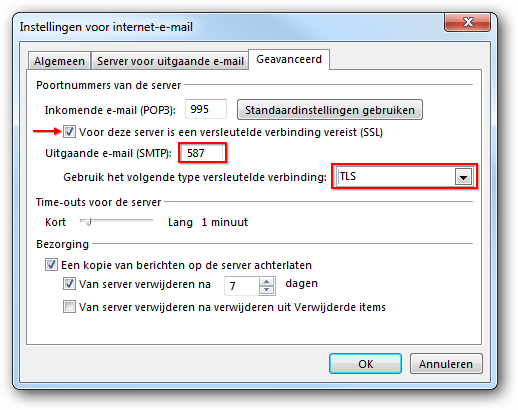
U klikt op "OK" en daarna op ‘Volgende’ -> ‘Voltooien’.
Hierna moet u, wanneer u op ‘Verzenden en ontvangen’ klikt, de e-mail van uw Hosted Exchange 2010-account binnen krijgen.
Categorieën
Woordenlijst
De woordenlijst is een alfabetisch gerangschikte lijst met technische termen die in de artikelen voorkomen.


